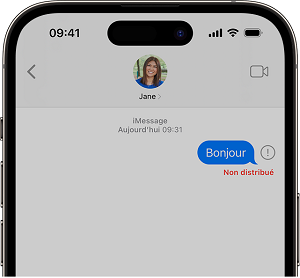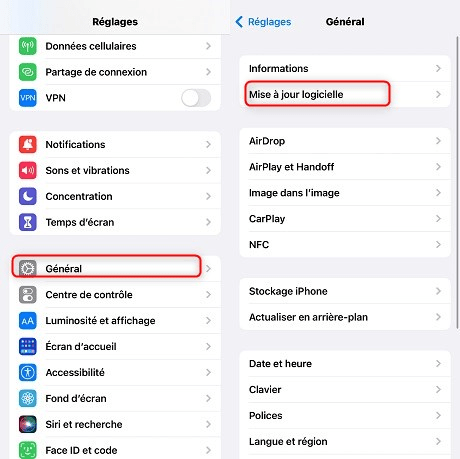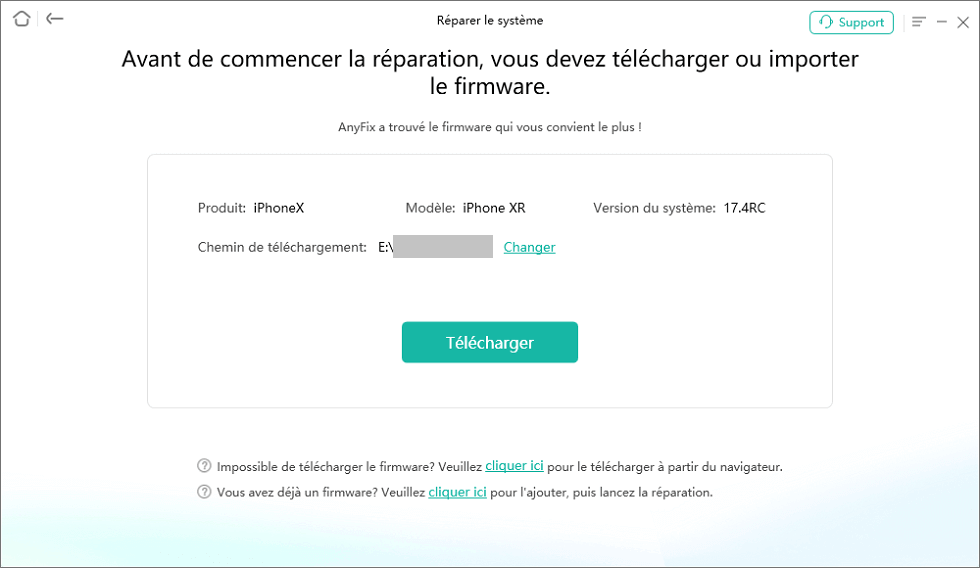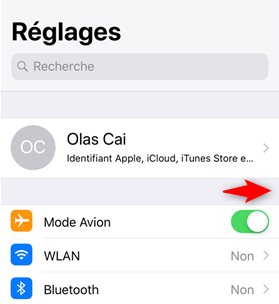5 Solutions pour réparer message non distribué sur iPhone
Vous avez échoué à envoyer un message à votre ami sur iPhone, une mention « Non distribué » s’affiche toujours. Comment résoudre ce problème ? Ce guide vous propose plusieurs solutions efficaces.
Ronnie Martin | Dernière mise à jour le: 14/01/2025
1243 Mots|4Minutes
Sommaire
1. Quelle est la différence entre iMessage et SMS sur iPhone ?
2. Pourquoi des messages envoyés de mon iPhone ne sont pas distribués ?
3. Solutions pour réparer message non distribué sur iPhone
Bien qu’il y ait Snapchat et WhatsApp, on a souvent besoin d’échanger des messages avec nos amis sur iPhone. Vous venez d’envoyer une photo, mais un point d’exclamation rouge et une mention « Non distribué » s’affichent au-dessous de ce message. Malheureusement, cela indique que votre iPhone a échoué à l’envoyer. Alors vous essayez de l’envoyer de nouveau mais la mention s’affiche toujours. Qu’est-ce qui se passe et comment résoudre ce problème ?
En effet, il est important de noter que sur iPhone, il existe deux types de messagerie : Messages et SMS. Les deux peuvent rencontrer ce problème. Si vous souhaitez réparer un message non distribué sur iPhone, ce guide vous propose plusieurs solutions viables.
1. Quelle est la différence entre iMessage et SMS sur iPhone ?
Il existe deux types de messagerie sur les appareils iOS, à savoir iMessage et SMS. Vous pouvez envoyer des textes, des photos ou des vidéos via les deux méthodes. Mais iMessages et SMS ont des différences distinctives, ils sont :
- Plateforme : iMessage est disponible uniquement sur les appareils iOS. SMS peut être utilisé sur tous les téléphones.
- Connexion : iMessage nécessite une connexion Internet, alors que SMS fonctionne sous un réseau mobile.
- Couleur : Les bulles de iMessage sont bleues, celles de SMS sont vertes sur iPhone.
- Frais : iMessage est gratuit, alors qu’il faut payer un forfait pour envoyer des SMS.
2. Pourquoi des messages envoyés de mon iPhone ne sont pas distribués ?
Comme il y a deux types de messagerie sur iPhone, les raisons pour lesquelles les messages ne sont pas distribués se varient.
Pour iMessage : La connexion Internet échoue, l’option iMessage désactivée, le problème de destinataire, le problème de système ou de configuration…
Pour SMS : Le signal mobile faible, l’iPhone suspendu pour non paiement , le numéro de destinataire incorrect, le problème de système ou de configuration…
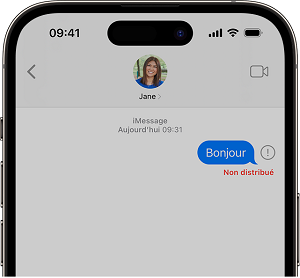
Pour SMS
3. Solutions pour réparer message non distribué sur iPhone
3.1 Mettez à jour votre appareil vers la dernière version d’iOS
En général, il est nécessaire de mettre à jour le système iOS à temps. La mise à jour du système permet d’éliminer les problèmes système, améliorant ainsi la performance de l’iPhone et garantissant son bon fonctionnement. Si vous échouez à envoyer des iMessages ou des SMS sur iPhone, vous pouvez aller dans Réglages pour vérifier la version du système et assurez-vous qu’il est à jour.
- Allez dans Réglages.
- Appuyez sur Général puis sur Touchez Mise à jour logicielle.
- Téléchargez et installez la dernière version d’iOS.
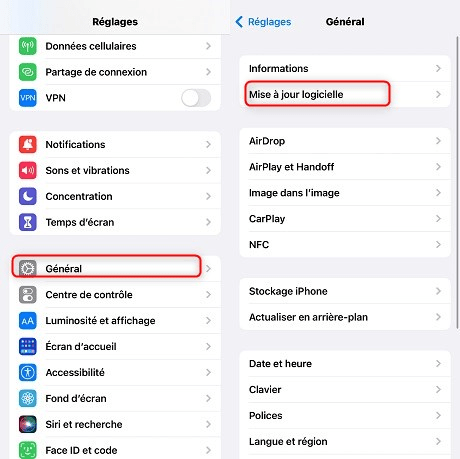
Mise à jour logicielle
Remarque : Il faut sauvegarder les données sur iPhone avant de mettre à jour le système.
3.2 Vérifiez votre connexion au réseau
Que ce soit pour iMessage ou pour SMS, ils fonctionnent tous dans des conditions spécifiques. Pour iMessages, c’est la connexion Internet. Si les iMessages ne sont pas distribués, vous devez vérifier l’état de votre connexion Wifi et de votre réseau cellulaire.
Pour SMS, c’est le réseau mobile. Si les SMS ne sont pas distribués, il est possible que le signal mobile soit faible chez toi. Dans ce cas, vous pouvez envoyer à nouveau les messages à un autre endroit.
3.3 Réparer le système via AnyFix
Les problèmes systèmes peuvent entraîner les messages non distribués sur iPhone. Si c’est le cas, les solutions citées pourraient ne pas suffire. Ainsi, nous vous recommandons d’utiliser AnyFix, un logiciel puissant et professionnel pour réparer tous les problèmes sur les appareils iOS, tels que les messages non distribués, le blocage sur l’écran, la panne du haut-parleur de l’iPhone, l’échec de mise à jour et etc. Il suffit de connecter votre iPhone avec l’ordinateur, AnyFix vous aide à le réparer instantanément.
Avantage :
- Réparer les messages non distribués sur iPhone en quelques clics, toute la procédure est simple et rapide.
- Modes de récupération flexibles pour les différents problèmes sur iPhone. « Réparation Standard » permet de résoudre les pannes sans perdre de données. « Réparation Avancée » et « Réparation Ultime » sont capables de lutter contre des problèmes plus tenaces.
- Prendre en charge tous les modèles d’ iPhone et la dernière version d’iOS 17.
Les étapes pour réparer le système via AnyFix
- Téléchargez et installez AnyFix sur l’ordinateur.
- Lancez AnyFix, connectez votre iPhone avec l’ordinateur via un câble USB. Entrez dans le mode Réparer le système.

Réparer le système
- Choisissez Réparation standard.

AnyFix – Choisir le mode de réparation
- Puis le logiciel va analyser votre iPhone en profondeur.
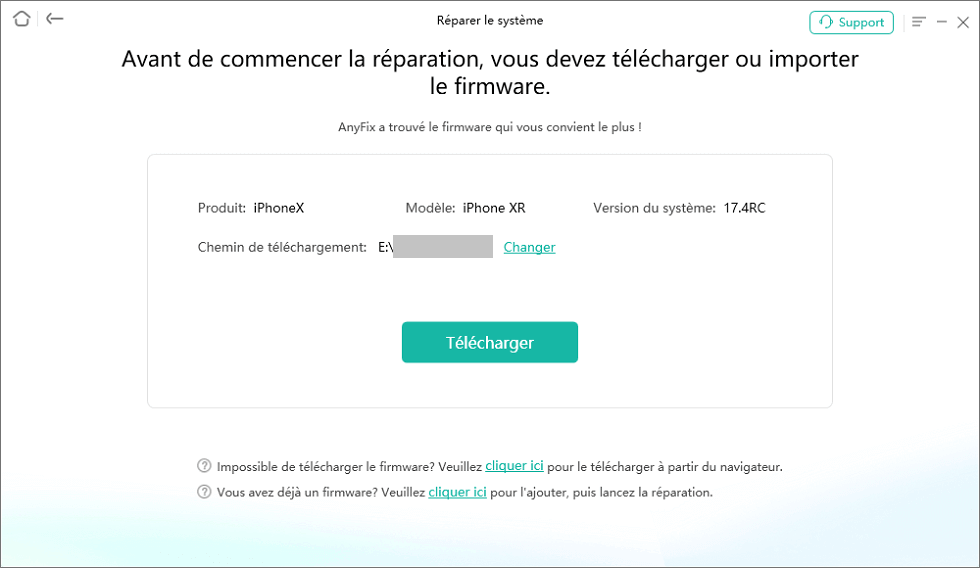
AnyFix – Télécharger ou importer le firmware
- Appuyez sur Répare maintenant. Attendez le processus de réparation avec patience.

Réparation terminée
3.4 Vérifiez « Ne pas déranger » ou « Mode Avion »
Parfois, une mauvaise configuration sur iPhone peut causer des messages non distribués. En particulier, si vous activez « Ne pas déranger » ou « Mode Avion » sur iPhone, vous ne pouvez pas passer d’appels ni envoyer de messages. Dans ce cas, il faut juste les désactiver dans le centre de contrôle, puis, vous pouvez envoyer les messages avec succès.
- Effectuez un balayage vers le bas pour ouvrir le Centre de contrôle.
- Appuyez sur le bouton du Ne pas déranger ou du Mode Avion pour le désactiver.
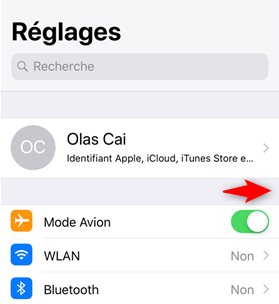
Activer le Mode Avion
3.5 Contactez l’assistance Apple
Si vous souhaitez chercher des aides officielles, vous pouvez contacter l’Assistance Apple. Les professionnels vous aideront à réparer les messages non distribués sur iPhone à distance. Cependant, il faut toujours attendre longtemps. Parfois, vous avez dû aller dans un centre de service agréé Apple. Voici les étapes pour contacter l’Assistance Apple.
- Allez sur le site Assistance iPhone.
- Choisissez Options de réparation et appuyez sur Obtenir une assistance.
- Sélectionnez le type de problème. Puis, vous pouvez parler à un conseiller via Chat ou Call.
Conclusion
C’est tout pour réparer les messages non distribués sur iPhone. Avant d’effectuer les étapes, vous devez vérifier le type de messages(iMessage ou SMS) et l’état de votre iPhone. Puis, vous pouvez choisir les solutions appropriées. Alors si vous n’êtes pas sûr de la cause du problème ou que les solutions ne vous sont pas utiles, ne vous hésitez pas à utiliser AnyFix. Ce logiciel peut analyser automatiquement le problème sur iPhone et le réparer en quelques clics. Tout est facile et rapide.
Ronnie Martin
Membre de l'équipe iMobie et fan d'Apple, adore aider plus d'utilisateurs à résoudre divers types de problèmes liés à iOS et Android.
FocuSee
Screenify
AnyEnhancer
Vozard
AnyMiro
AnyFix
 PhoneClean
PhoneClean MacClean
MacCleanWinOptimizer
 M1 App Checker
M1 App CheckerHeic Converter